标签:gimp inf 选项 情况 ctr pac 直接 layer ack
这次案例是背景替换,采用创建一个新的layer masks:
前期准备好要处理的图片:

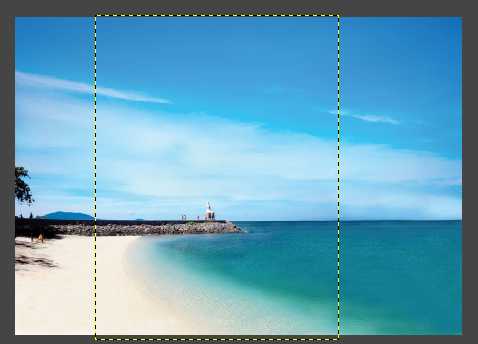
1、创建一个新的图层,选择Layer,点击Mask,选择Add Layer Mask:
根据情况选择合适的类型。White不透明,Black全透明
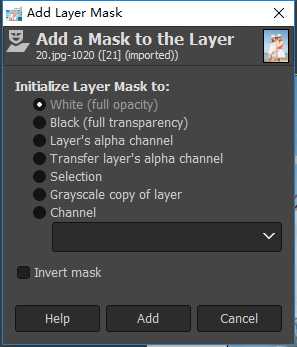
这里选择White,点击Add,在Layers可以看见mask,选中状态下是白色的框框:
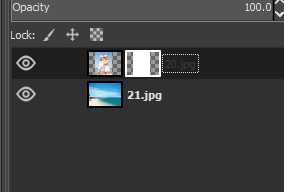
然后使用Paintbrush去除背景:
调节Size,Hardness,Opacity要100,背景为黑色背景为擦除背景,白色为修补背景
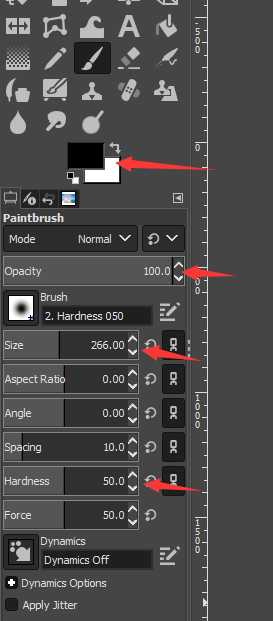
如何实现半透明的效果,这里需要改变前景颜色,点击HSV,然后选择Value,将他改为50
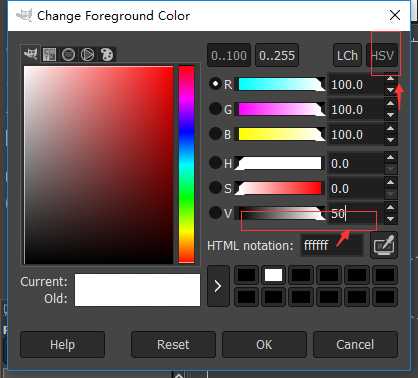
可以随时拆开Layer Mask,点击Layer,选择Mask,选择Show Layer Mask,快捷键Ctrl+Alt+点击Mask蒙板显示如下:
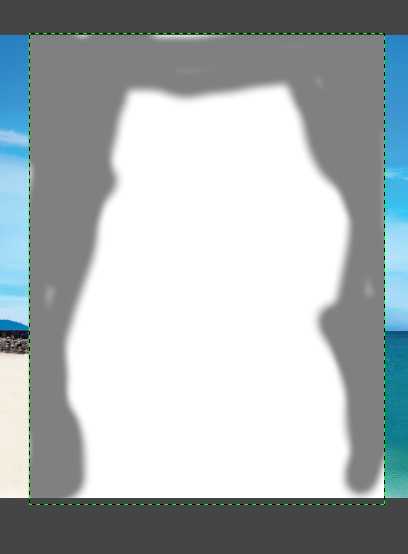
还有一种采用Gradient的方法实现半透明的效果,设置。蒙板和最终效果
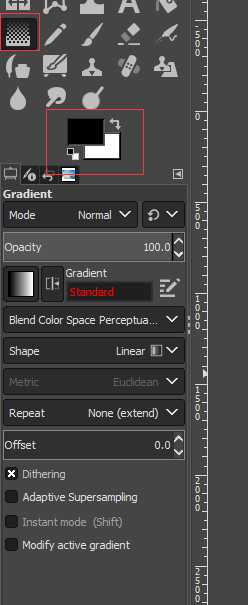
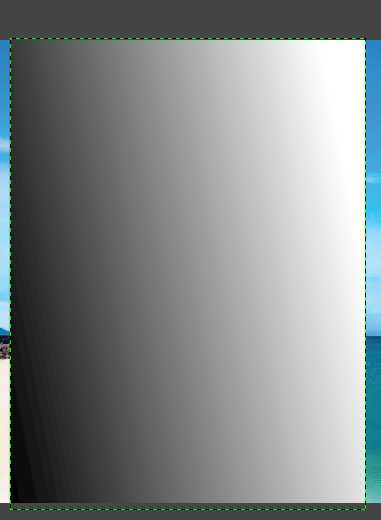

最后介绍一种蒙板打法,先抠图,把他作为Channel保存起来,然后直接从选择Chnnel选项,一键完成背景去除:
1/先抠图,然后把他保存到Chnnel

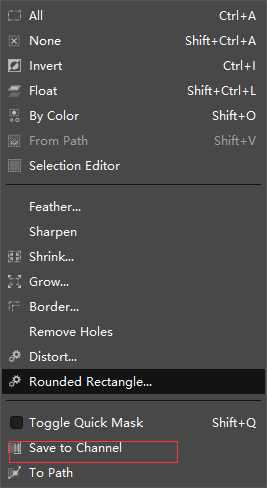
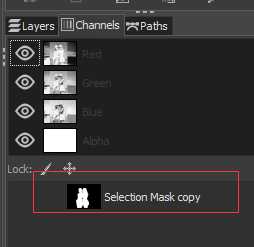
2/新建蒙板初始化选择Chnnel修前期抠好的选区,一键去除背景,完成!!
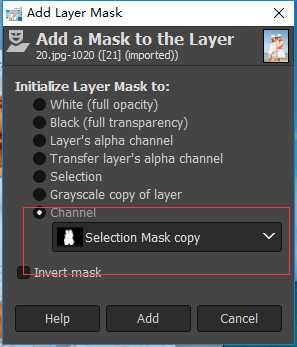
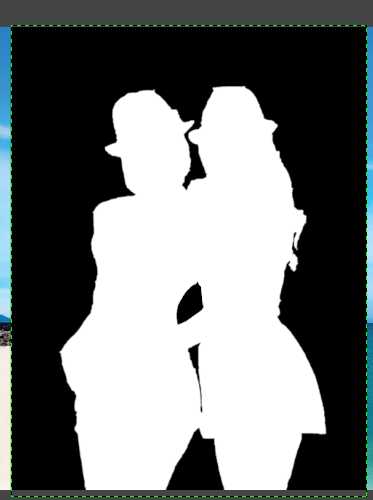

标签:gimp inf 选项 情况 ctr pac 直接 layer ack
原文地址:https://www.cnblogs.com/carious/p/9595215.html